Nexus 7 2012 3g прошивка для установки в машину
Наконец-то я смог выкроить время и обновить прошивку на своём уже не молодом nexus7. Выбор пал на cyanogenmod12 (почему - расскажу ниже). Мануалок по установке данной прошивки тьма, но, как это принято - сходу ничего не взлетело…
Почему cyanogenmod?
Лично у меня возникли следующие предпосылки для обновления:
Когда в далёком 2012 году я взял это планшет на нём стоял андроид 4.x. Планшет просто летал - никаких проблем с производительностью не было. Пока выходили обновления для 4 версии андроида всё было хорошо. Но вот вышла 5 версия андроида и обновление долетело и до моего девайса… После обновления начались жуткие тормоза - работать стало просто невозможно. Сброс до заводских настроек не помогал.
И еще одна проблема, характерная для всей линейки android - политика безопасности. В стандартной прошивке нельзя ограничить доступ приложений к конфиденциальным данным. На самом деле есть два варианта - ставить приложение, которое будет иметь доступ ко всем перечисленным функциям, либо вообще не ставить данное приложение.
Как всё должно было пройти
Самое главное в процессе обновления - вы сами отвечаете за свои действия, и если что-то пойдёт не так и ваш девайс превратится в кирпич, то это ваша и только ваша вина .
Как я уже писал выше - в интернете масса инструкций по установке cyanogenmod. Я взял за основу вот это видео
и вот эту тему на 4pda. Имейте ввиду, что видео и тема на 4pda для wifi версии планшета, а сборку cyanogenmod нужно качать под свой девайс.
В конечном счёте всё должно было свестись к 7 шагам:
Как всё вышло на самом деле…
Так как планшет был в не самой лучшей спортивной форме и я им почти не пользовался, то важных данных на нём не было, поэтому бэкап был минимальным - скопировал пару папок из файловой системы.
Следующие два пункта тоже не вызвали затруднение — так как я пробовал писать программы под андроид, то у меня уже были установлены драйвера и adb с fastboot’ом (идут из sdk).
Разблокировка загрузчика - тоже не проблема. Подключил планшет выполнил команду (см. топик на 4pda).
А вот с кастомным рекавери началось веселье… Действовал по той же инструкции с 4pda - включал планшет в fastboot, выполнял команду - всё ок. Захожу в кастом реквери, перезагружаю планшет… И после перезагрузки при заходе в кастом рекавери наблюдаю следующую картину - лежащий на спине андроид с восклицательным знаком в красном треугольнике.

При этом после перезагрузки планшет продолжал корректно функционировать.
Пробовал ставить разные рекавери (CWM, TWRP и с сайта cyanogenmod)… Картина одна и та же - после перезагрузки в рекавери не заходит. После непродолжительных поисков нашёл такое решение - при виде лежащего андроида зажать кнопку power и нажать volume up. Открывается менюшка рекавери, но там нет пункта install from zip.
В итоге проблему решил следующим образом - установил кастомный рекавери (CWM touch), и не перезагружаясь выполнил wipe data / factory reset и wipe cache partition, после чего установил cyanogenmod и gapps.
Заключение
Планшет прошил три дня назад. До сих пор полёт нормальный, скорость работы радует. Связь пока ни разу не терялась. Радует возможность ограничивать доступ приложений к данным.
Так же хотелось бы отметить, что у меня, как новичка в прошивке андроид девайсов возникли следующие вопросы

За несколько месяцев, пока планшет ждал установки в авто, я успел и придумать концепцию, как все будет выглядеть, и прошить его нужной прошивкой. Об этом в этой статье.
Прошивка.
Перечитав множество статей, я определился с будущей прошивкой. Это USB ROM с ядром Timur. Ключевые особенности этой прошивки, повлиявшие на выбор:
+ автоматизация включения/выключения (точнее перехода в глубокий сон) при подключении/отключении питания.
+ одновременная работа USB OTG и зарядки.
+ планшетный режим (т.е. нет отдельно кнопок внизу и статус бара вверху — только внизу комбинированная панель управления).
+ еще поддержка USB AUDIO. Меломаны подключают через хаб внешнюю звуковую карту и туда тыкают всю систему, тем самым получая на выходе отличный звук, а нексус выступает как головное устройство.
Общий вид (сейчас иконки вертикально разместил, так больше нравится):
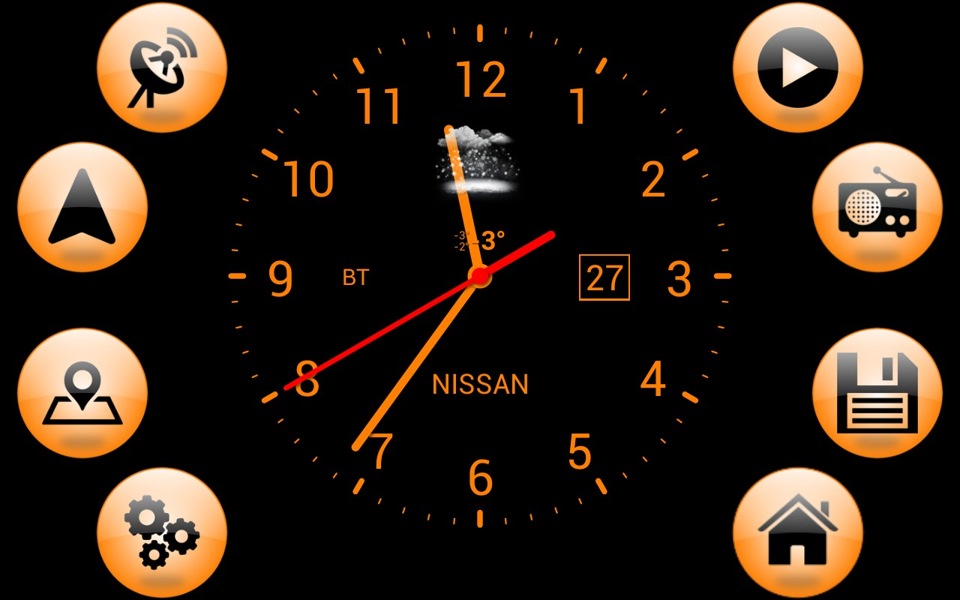
При включении планшета (из состояния выкл) поменял загрузочную анимацию.

Программы
Напишу наиболее важные программы, которые отличаются от стоковых и понадобились мне для наведения красоты или удобства.
AutomateIt Pro
Есть и бесплатная версия. С этой программой работаю очень давно. Позволяет автоматизировать телефон/планшет. Работает по принципу "событие -> действие". Т.е. выбираем событие, допустим, подлючение питания, и действие, допустим включение ВайФай. И при подключении питания врубается вафля. Включается блютуз при включении радио или аудиоплеера. При Выключении программы — блютуз выключается. Список возможностей ограничен только Вашим воображением. Рекомендую.
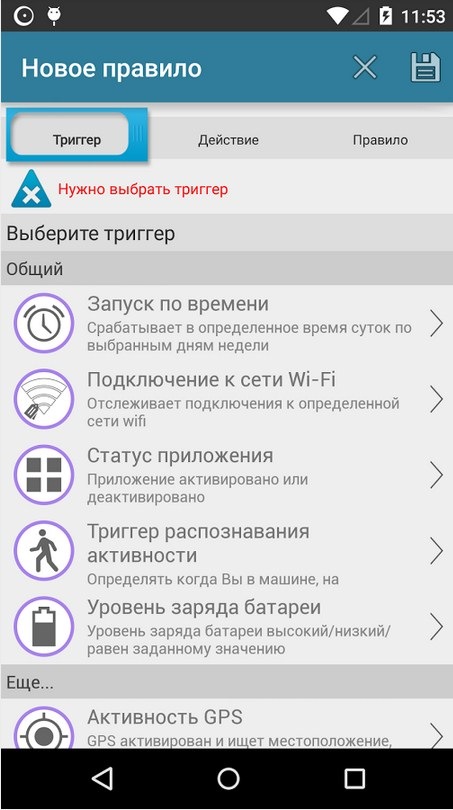
TuneIn Radio Pro
Интернет радио. В последнее время настолько кардинально изменилось, что уже нравится меньше. Слишком загроможден интерфейс. Но пока лучше не нашел.
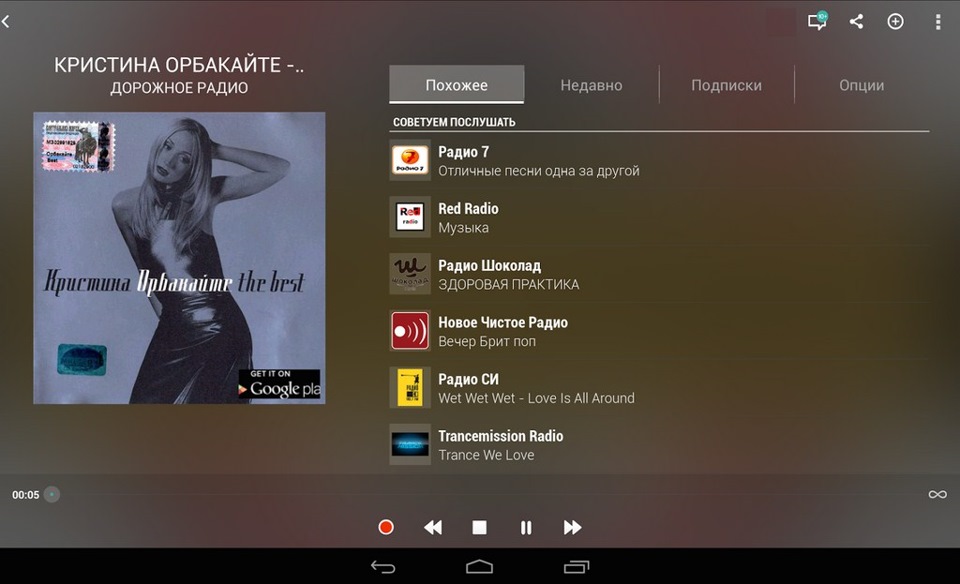
Beautiful Widgets Pro
Используется для отображения прогноза погоды. Внутри часов стоит. При нажатии — подробный на неделю.
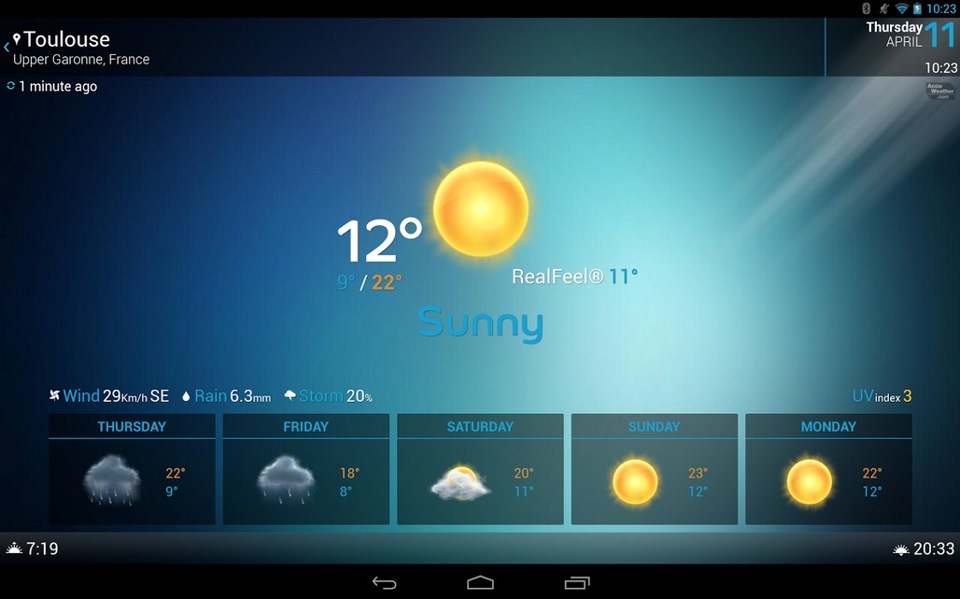
Poweramp
Любимый аудио плеер.
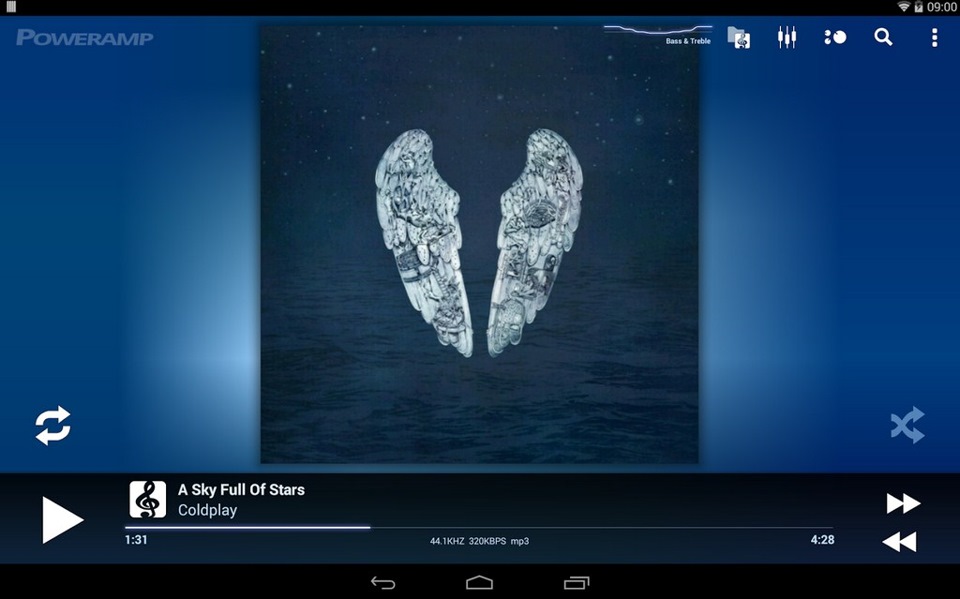
Analog Clock Live Wallpaper-7
живые обои, представляющие собой черный экран и часами посередине. Часы насраиваются по цвету + надпись.

ES Проводник
как же без него. Файловый менеджер. Там же плагин для работы с dropbox.
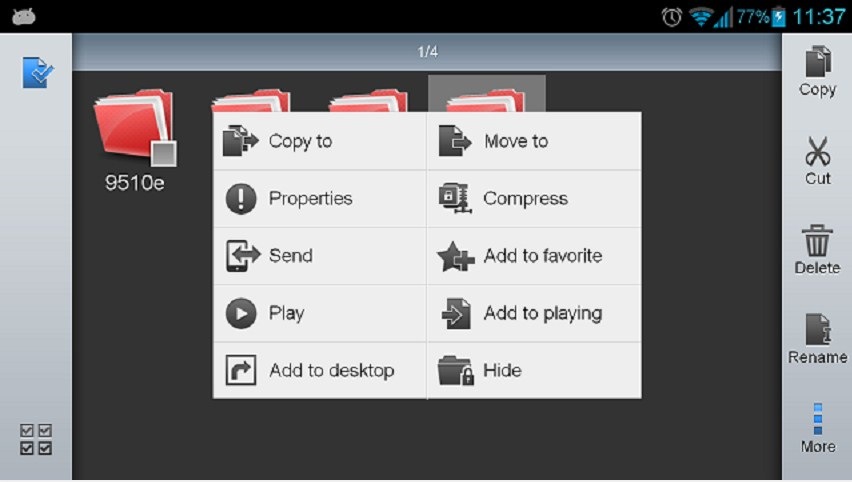
Яндекс.Навигатор
Хотел при после установки планшета купить себе навител. Но, пока поставил, но подорожал в два раза и сейчас стоит более 2 т.р. Учитывая кучу негативных отзывов в маркете… Решил остановиться на Яндексе. Вполне пока устраивает.
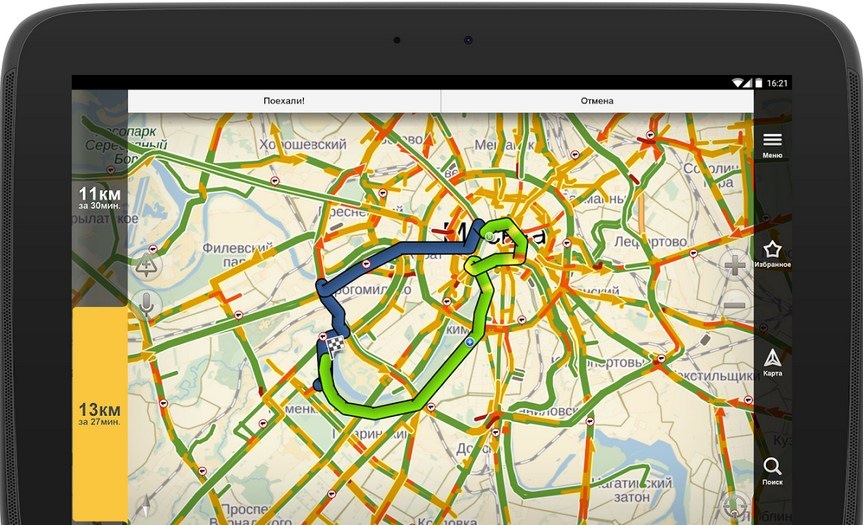
Apex Launcher
Лаунчер. Использую бесплатную версию. Полностью настраиваемый. Для рабочего стола убрал все до нуля.
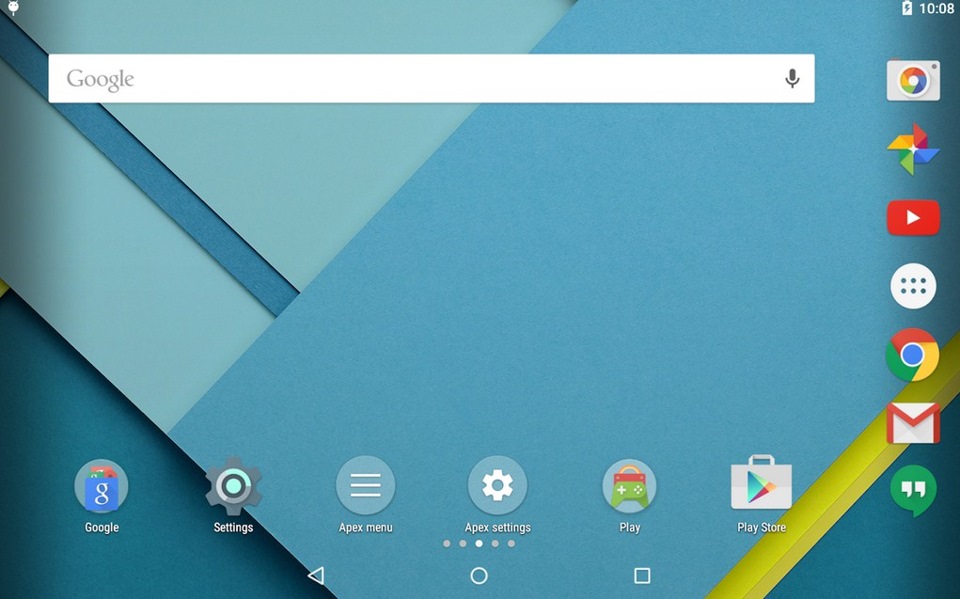
GMD GestureControl ★ root
Прога для управления жестами. Много предустановленных, типа как на ипаде + свои. Настроил для управления звуком, "назад", "убить приложение" и прочие жесты. Этой же прогой полностью убрал статус бар. В случае необходимости жестом его могу включить.
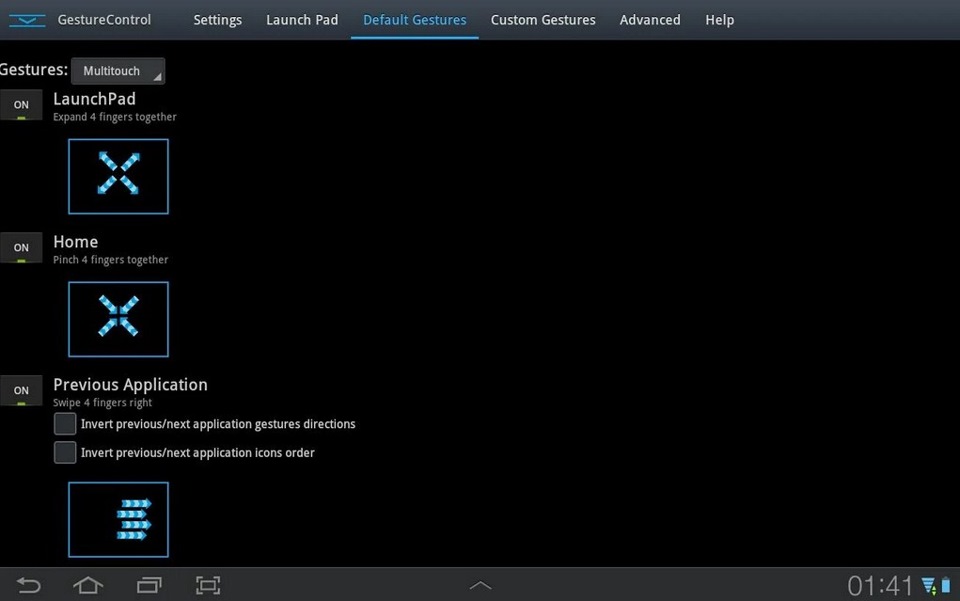
Desktop VisualizeR
Эта программа позволяет назначать любые графические файлы как иконки приложений. С помощью нее же и сделал себе такой рабочий стол. Предварительно нарисовав в графическом редакторе иконки.
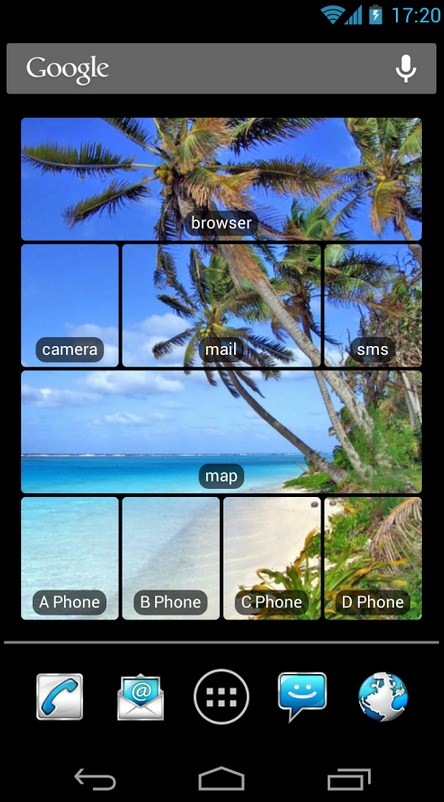
Ну и, на всякий случай, все установленные проги на планшете.
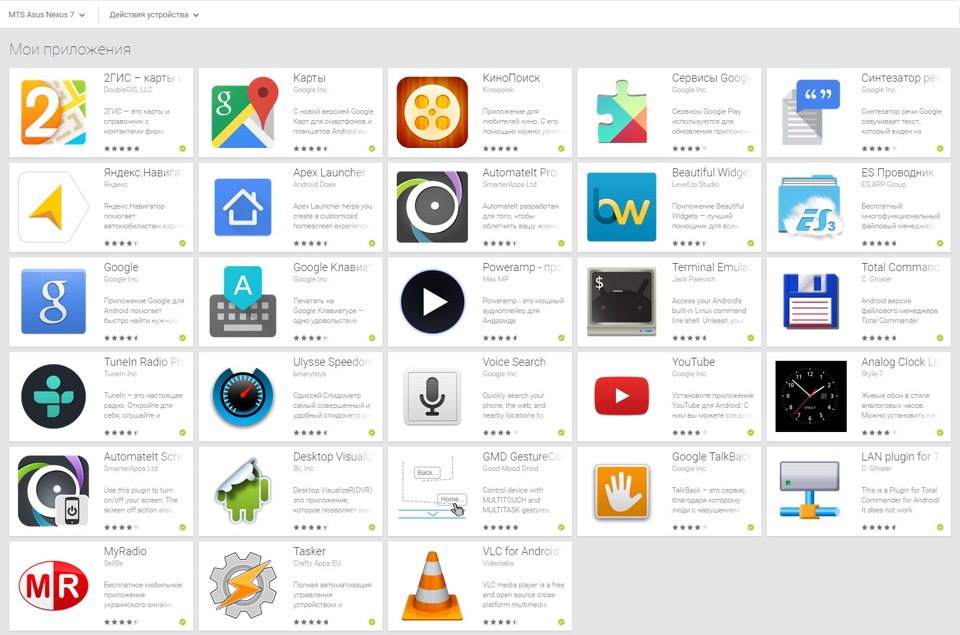
Всем спасибо за внимание!
Nissan Almera Classic 2007, двигатель бензиновый 1.6 л., 107 л. с., передний привод, механическая коробка передач — тюнинг
Машины в продаже
Комментарии 57


А не подскажешь через AutomateIt Pro как настроить включение экрана (выход из сна)? Что только не пробовал в действия поставить: не включается. А то мне эта прога больше таскера нравится тем, что руссификация нормальная, ну и пишут что она проц меньше нагружает.

Дружище, сейчас ее нет на телефоне, не подскажу. В теории так — есть триггер "ЗАРЯДКА ПОДКЛЮЧЕНА" — действие — ВКЛЮЧИТЬ ЭКРАН (или разблокировать, или что-то в этом духе).

Пасиб ) Всё разобрался. С экраном не выходит, но к этой проге есть родной плагин screen on, screen of.

точно, теперь вспомнил )))) именно через него.

Я так понял нексус 7 в машине больше не живёт? Что-то пошло не так?

Живет, почему нет? Единственное, грядет обновление по поводу питания, ибо моя не справляется — планшет разряжается быстрее, чем заряжается. Через месяц займусь, мысли уже есть.


Да, я почти сразу оставил планшет на таскере. По поводу питания. Я хочу проверить, сколько выдает мой БП и !САМОЕ ГЛАВНОЕ! сколько планшет потребляет. Возможно, что мой БП со своей задачей справляется, но планшет не берет сколько нужно. В этом случае придется выпаивать батарею и напрямую питание кидать на материнку. В противном случае, попробую с замены БП.

Так можно включить дома в штатную зарядку и врубить на планшетнике всё и посмотреть разряжается или заряжается. Если будет быстрее заряжаться значит дело именно в зарядке в машине.

Так то да, но:
1. Нет времени лень разбирать систему и тащить ее домой.
2. Скорее всего, что фирменный зарядник будет справляться. Тут дело не только в заряднике, но и usb кабеле, а также Y-переходнике.
Я заказал usb charger doctor, как только получу, сразу замерю на действующей системе потребление заряда. Так будет яснее. Потом буду думать. Сейчас я реально осознал, что питание через батарею не позволяет пользоваться планшетом в режиме нон стоп. Постоянно приходится экономить. Возможно, это по причине что уже больше года батарея так работает. Поэтому подумываю, чтобы реализовать питание напрямую от АКБ через БП на материнку. Куча софта полезного стоит, от навигатора до радар-детектора, но запускать не получается, т.к планшета разряжен. И тут еще накладывается, что в последнее время на машине езжу в неделю несколько раз. не каждый день. Когда ездил каждый день по 4 часа — то планшет успевал заряжаться. А так — не выходит.

Понятно. У меня просто за 5 сек вынимается. usb charger doctor купил — хрень какая-то но он веде показывает 600 плюс минус мА. Даже на родной зарядке, которая 2 А. А по поводу разрядки есть мысли сделать два питания парралельно. Дополнительное сделать совсем маленьким амперажем( ну к примеру 0,2 А), чтобы экран выключался, но лёгкий заряд поддерживал планшет пока машина стоит, правда не знаю как на это таскер отреагирует, может не будет выключать даже при минимальном токе.

Можно по подробнее, как это сделать без дополнительных прог? " + автоматизация включения/выключения (точнее перехода в глубокий сон) при подключении/отключении питания." А то я Tasker для этого ставил.

Таскер очень мощный инструмент. У меня специальная прошивка для этого, в Вашем случае нужно таскер настроить. Т.е. создать правило, алгоритм примерно таков:
Если питание отключено -> вырубить GPS/Вайфай/мобильную сеть/погасить экран.
Единственное, что я не уверен, что простая блокировка и глубокий сон в данном случае равноценны. Возможно, что планшет после этих действий сам уйдет в глубокий сон. тут проблема в том, что планшет может сам проснуться когда ему заблагорасудится. Я сделал правило в таскере, что-то типа если экран включен а питания нет — заблокировать планшет (вырубить экран).

Правило я сделал и оно работает. Мне интересно как именно прошивка от тимура помогает в автоматизации включения/выключения. Таскер работает и без этой прошивки на любом другом планшете или смартфоне.

Я думаю никаких отличий.

Блин, а я сейчас проехался по делам и вижу что батарея потихоньку садится, значит БП не вытягивает. Где искать причину не знаю.

Если работает навигация или интернет, то разряжается быстрее, чем заряжается.

так это же попа. Заряжаться то ему некогда получается(

Ну почему, я редко включая навигацию. Примерно 80% времени у меня только часики )
На сегодняшний день к новой установке нексус 7-2012 НЕ рекомендуется.
Потому как не хватает производительности процессора для современных задач.
Сборник знаний, накопленный по Нексусу 7 по состоянию на 11.05.13
Габариты: Экран 152х95 мм Внешний габарит 196х119 мм.
ПОЧЕМУ ИМЕННО НЕКСУС:
- качественный
- не дорогой
- все необходимое сразу на борту
- может быть вмонтирован без разборки и пайки
- большой цикл жизни (и через год и через 2 вы их легко найдете его в продаже)
- огромное комьюнити
- всегда свежая ось
- всегда будет поддержка множества приложений из-за популярности модели
- НА ПЛАНШЕТЕ НА ДАННЫЙ МОМЕНТ РЕШЕНЫ ВСЕ ПРОБЛЕМЫ И НА ЖИВУЮ ПРОТЕСТИРОВАНЫ ВСЕ НЕОБХОДИМЫЕ В КАРПК ФУНКЦИИ.
НА НЕКСУСЕ РЕАЛЬНО, а не в теории, РАБОТАЕТ:
- автостарт при подаче питания
- качественный блютус и гпс (на моих китайах были вечные отваливания блютус устройств)
- работа тача в отрицательных температурах
- кнопки на руле
- качественный штатный звук
- качественная работа внешних ЮСБ звуковых карт
- USB FM радио
- USB: хабы, 3г, мышки, клавы, винты, флешки, сетевухи, веб камеры, цифровые тв тюнеры
- одновременная работа хоста и зарядка планшета
- аналоговая камера заднего вида через Изикап
- и многое другое
--------------------------------------------------------------------------
ИТАК, вы купили Нексус 7. С чего начать?
------------ Почти все описанные мной пункты не есть обязательными. Стараюсь расписать пакет максимум ------------
1) Разберите планшет. Вставьте пластиковую лопатку/карточку в щель между крышкой и корпусом в районе Pogo Pin. Там находится первая защелка, дальше продвигайте карточку по периметру.
не паяйте кнопки прямо к плате, ОЧЕНЬ легко убить. Пожертвуйте шлейфом кнопок (добавил oleg707)
2) Возле кнопок планшета на плате есть контактная группа.
на затравочку пару качественных проектов по Интеграции Нексуса:
тыц и тыц и мой тыц
а вот моя тема для красоты оболочки
ну и инфа по прошивке и usb host
инструкция по полной разборке Нексуса
инструкция как сделать чтобы не пропадала экранная клавиатура при подключении внешней (если кратко, то прошейте этот файлик через CWM - способ работает только для телефонного интерфейса, не работает с Landscape UI), как альтернативный вариант можно юзать smart keyboard pro (так сделал я)
Если громкость снижается до "Безопасного уровня" читайте тут
Остальные действия и советы: то би континиун.
__________________________________________________ __________________________________
Прошивки :
Прошивки заливаются вручную либо отличным комбайном Nexus Root Toolkit. Им же настоятельно рекомендуется обновить Рекавери. Им же можно запустить командную строку и прописать патч автовключения. Им же можно поменять(прошить) ядро, если то, что идёт в прошивке вас не устраивает.
автодроид 1,2 и ядро от Даниэля. где их скачать.
__________________________________________________ __________________________________
-Для того, что бы планшет Nexus 7 после загрузки или выхода из "сна" мог "увидеть" флешку или подключенный HUB, OTG нужно подключать (замыкать 4 и 5 контакты на USB планшета) с небольшой задержкой после полной загрузки планшета.
-Для адекватной работы EasyCap нужно во время переключения селектора в положение "ЗХ" подавать питание +5В на сам EasyCap.
где на Али найти материнку
---
Способы подключения изикапа тыц
---
Не рекомендую повторять всё, что описывается в статье, если вы не чувствуете уверенности в своих силах. Под уверенностью я подразумеваю, что вы сможете самостоятельно разобраться с проблемой, если столкнетесь с ошибками в случае выполнения какой-либо из команд. Всё это лишает вас гарантии, есть риск превратить устройство в кирпич и т.п. Я не несу отвественности за любой вред, который вы можете себе причинить, я лишь описал свой опыт и руководствовался исключительно образовательными целями.
Недавно мне попался в руки полумертвый планшет Nexus 7 2012 года выпуска. У него были проблемы с зарядкой, расходом батареи, а тормозил он так, что пользоваться им было решительно невозможно. На нем стояла стоковая прошивка, с которой он был на момент покупки, а именно Android 4.4. Сброс до заводских настроек и последующий апдейт до последней официальной сборки (5.1) только усугубили проблему: тормозить и разряжаться он стал только сильнее.
С горем пополам зарядив устройство, я решил разобраться сначала с софтом, а дальше думать что делать с батареей. После беглого изучения форумов было принято решение поставить обычный AOSP 7.1. Ниже приведу шаги, которые я прошёл, для настройки устройства. Если вы занимались прошивкой устройств на Android ранее, то скорее всего не найдёте для себя ничего нового, я же последний раз делал это в студенческие годы и чувствовал себя не очень уверенно, поэтому задокументировал основные шаги.
Установка ADB и FastBoot на macOS
Установить Homebrew и Homebrew Cask если не установлены, дальше выполнить следующие команды:
Обращу внимание, что ставится Java 8, а не последняя версия, т.к. с 11 версией, мне не удалось заставить работать sdkmanager .
Проверим, что все выполнилось корректно:
Должен вывестись список подключенных девайсов (или пустой список, если таковых нет), а не ошибка.
Активируем режим разработчика на планшете. Переходим в пункт настроек Settings > About tablet > Build number, нажимаем на него 7 раз подряд.
Далее идем и включаем пункт Settings > Developer Options > USB Debugging.
Подключаем планшет к компьютеру, разрешаем на планшете подключение в дебаг-режиме. После этого команда adb devices должна показывать в списке наш планшет.
Разблокируем загрузчик
Загрузчик отвечает за проверку и начальную инициализацию всех компонентов, а также за загрузку операционной системы. Обычно производители не хотят, чтобы пользователь вмешивался в эту часть системы поэтому возможность его модификации отключена, а сам загрузчик зашифрован, но не в нашем случае, т.к. в свое время устройства линейки Nexus позиционировались в том числе и как устройства для разработчиков.
Перезагружаем планшет в режим загрузчика:
На Nexus 7 загрузчик не зашифрован, поэтому все что нужно сделать, это выполнить команду:
Устанавливаем сторонний раздел восстановления
Раздел восстановления (recovery) позволяет выполнять нам базовые операции по обслуживанию устройства, чтобы получить все необходимые возможности, нужно установить сторонний образ раздела восстановления. На момент написания статьи самым популярным является TWRP.
Скачиваем последнюю версию образа TWRP. После чего выполняем команду:
Здесь нужно заменить указанный путь на путь к своему образу рекавери. Далее перезагружаемся из загрузчика в режим восстановления.
Устанавливаем стороннюю прошивку
TWRP монтирует флеш-карту, поэтому можно сразу перекинуть всё необходимое через Android File Transfer (в формате zip-файлов, заранее ничего распаковывать не нужно):
-
. На момент написания статьи, автор регулярно её обновляет, включаяя исправления безопасности, а также активно общается на форуме, так что в случае проблем есть кому задать вопрос. Тут стоит обратить внимание, что для 3G и Wi-Fi версии прошивки отличаются и вы должны скачать нужную. . Нас интересует сборка для ARM, Android 7.1, вариант pico. . Для тех у кого падает мастер начальной настройки. Если вы ставите чистый Android, без приложений Google, то этот фикс накатывать не нужно иначе зависнете на этапе поиска обновлений.
- Если нужен root-доступ, то качаем Magisk. Мне он понадобился, чтобы попытаться разобраться с причинами быстрой разрядки аккумулятора через WakeLock Detector.
Далее в TWRP переходим в раздел Wipe и делаем очистку (ту, которая на этом экране предлагается по-умолчанию).
Затем в разделе Install выбираем и устанавливаем zip-файл нашей прошивки, перезагружаемся в Android (на 4pda рекомендуют делать сброс кэша, я не делал, т.к. не вижу в этом смысла, но если у вас что-то работает не так, можно попробовать в качестве шаманства), перезагружаемся обратно в TWRP, далее аналогично прошивке устанавливаем GApps, а затем упомянутый фикс (именно в таком порядке, пробовал ставить сначала фикс, потом GApps — не сработало). После чего перезагружаемся, у вас должна загрузиться свежая система. После первичной загрузки, можно вернуться и установить Magisk: автор прошивки не рекомендует устанавливать его вместе с системой, так как в некоторых случаях это приводит к бесконечным перезагрузкам.
Впечатления
Перед нами самая минимальная версия Android. Так как мы устанавливали версию GApps pico, то из Google-сервисов доступен только Play Store.
Работает даже визуально быстро: меню и рабочие столы листаются без задержек, приложения запускаются с минимальными задержками.
Работа с привычными приложениями (YouTube, Evernote, FBReader, Яндекс.Радио) не вызывает дискомфорта. Планшет при его скромных характеристиках работает очень достойно (насколько это возможно с 1 ГБ ОЗУ) и легко может получить вторую жизнь в качестве автомобильного планшета, читалки, пульта управления умным домом, а может быть даже и основного устройства для нетребовательного пользователя.
Nexus 7 по праву можно назвать народным устройством. На него можно поставить практически любую сборку Android, многие популярные дистрибутивы Linux и даже экзотику вроде Sailfish. Его очень легко разобрать, а комплектующие до сих пор можно найти на AliExpress. Хотя он вышел 6 лет назад, до сих пор вокруг него довольно активное сообщество, а энтузиасты регулярно обновляют дистрибутивы. У меня есть iPad mini первого поколения, который, являясь ровесником Nexus 7, выглядит не так бодро, а перспективы что-то с ним сделать практически равны нулю. Очень жаль что Google перестал развивать эту линейку.
Читайте также:


